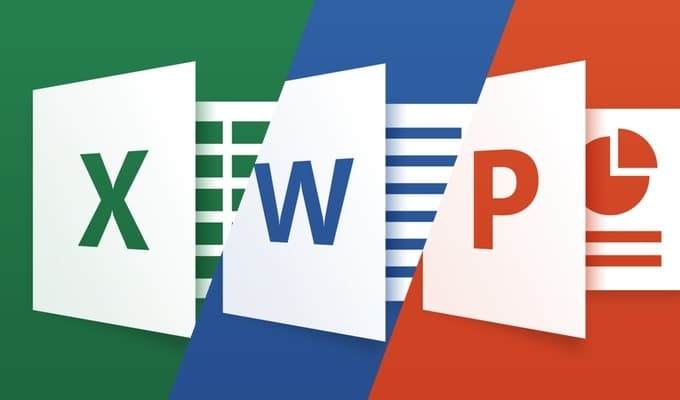
Başkalarının Office dosyalarınızdaki verilere erişmesini önlemek için PowerPoint, Acces, Word, Excel şifre koyma nasıl yapılır bu yazımızda anlatacağız.
Word, Excel, PowerPoint, Access gibi uygulamalarda özel içeriklere sahip belgeleriniz varsa ve bunları paylaşırken parola ile korumak istiyorsanız, ek olarak bir araç kullanmanıza gerek kalmadan bu işlemi gerçekleştirebilirsiniz.
Word, Excel Şifre Koyma
Öncelikle şifrelemek istediğiniz belge veya sunuyu açıyoruz. Dosya menüsünde Bilgi butonuna tıklıyoruz. Açılan ekranda Belgeyi Koru açılır menüsüne tıklıyoruz ve Parola ile Şifrele seçeneğine tıklıyoruz.
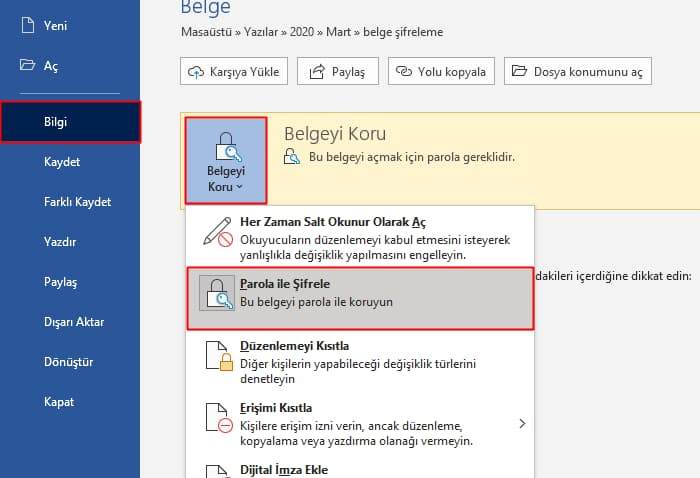
Belgeye ekleyeceğiniz parolayı bu bölüme ekleyip, sonraki ekranda yeniden girdikten sonra Tamam butonuna tıklıyoruz ve belgemizi kaydediyoruz.
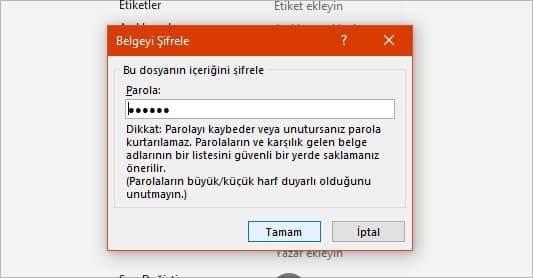
İlgili belgeyi daha sonra incelemek istediğinizde aşağıdaki gibi bir ekran çıkacaktır. Parolanızı girdikten sonra içeriği görüntüleyebilirsiniz.
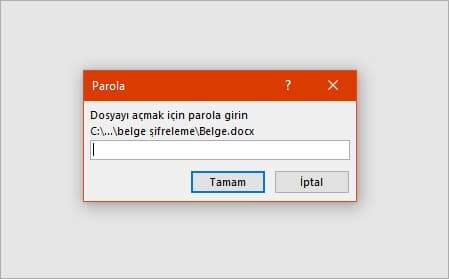
Bu adımları Excel, PowerPoint vb. uygulamalarda da uygulayarak belge ve sunularınızı koruyabilirsiniz. Tüm uygulamalarda aynı adımlar geçerli olacaktır.
Şifreyi kaldırmak istiyorsanız, yine aynı adımları izledikten sonra parola ekleme ekranındaki kutucuğu temizleyip kaydetmeniz yeterli olacaktır.